Cómo grabar un CD de audio en Windows Media Player
El proceso de escribir datos en un CD se llama ardor
Conteúdo
- Pegue un disco cd-r en blanco en la unidad de cd.
- Toque o haga clic en el grabar un cd de audio utilizando icono de windows media player.
- El uso de ningún tipo de trucos que usted puede reunir (lista por artista o álbum, ordenar, buscar, tirando hacia arriba de una lista de reproducción existente - lo que sea), haga clic y arrastre las pistas que desea grabar y colocarlos a la derecha en la lista de grabación.
- Como medida de precaución, si usted acaba de crear una lista de reproducción único, guardarlo haciendo clic en el listado de burn nombre en la parte superior de la lista de reproducción a la derecha y escribiendo un nuevo nombre.
- Antes de grabar, compruebe las opciones de grabación de manera que usted no, uh, se queman.
- Configurar la quemadura de la forma que desee.
- Haga click en el botón iniciar grabación en la parte superior de la lista de grabación.
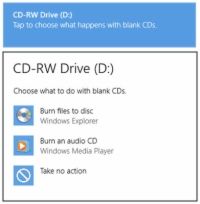
 Agrandar
AgrandarPegue un disco CD-R en blanco en la unidad de CD.
Asumiendo que usted tiene una unidad de CD que es capaz de grabar CD y que esta es la primera vez que usted ha puesto un CD en blanco en su PC, Windows responde con una notificación que dice CD-RW: Toque para elegir lo que sucede con los CD en blanco . Si a continuación, toque o haga clic en la notificación, se obtiene una segunda notificación.
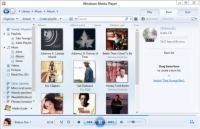
 Agrandar
AgrandarToque o haga clic en el grabar un CD de audio Utilizando icono de Windows Media Player.
Tenga en cuenta que se trata de una " pegajosa " elección: La próxima vez que inserte un CD en blanco, Windows asumirá que desea grabar un CD de audio (un dato no) y te llevará al lugar apropiado en Windows Media Player.
Windows abre WMP y comienza una lista de grabación para usted a la derecha.
El uso de ningún tipo de trucos que usted puede reunir (lista por artista o álbum, ordenar, buscar, tirando hacia arriba de una lista de reproducción existente - lo que sea), haga clic y arrastre las pistas que desea grabar y colocarlos a la derecha en la lista de grabación.
Mantenga un ojo en el " libre " número en la parte superior de la lista. WMP se ha conocido a sobreestimar la habitación disponible en un CD, por lo que es una buena idea dejar un minuto o dos o tres, sin uso, en el CD.
Si usted trata de poner demasiada música en un CD, WMP estalla la lista de grabación, con líneas horizontales que marcan el disco actual, el siguiente disco, el disco siguiente, y así sucesivamente. Cuando se quema una lista multidisco, sólo tienes que seguir CDs de alimentación en la unidad. Fácil.

 Agrandar
AgrandarComo medida de precaución, si usted acaba de crear una lista de reproducción único, guardarlo haciendo clic en el listado de Burn nombre en la parte superior de la lista de reproducción a la derecha y escribiendo un nuevo nombre.
La lista de reproducción guardada puede ser útil si un problema surge con la quemadura que no se enteró de un día o dos o tres. Usted puede seleccionar su lista de reproducción guardada en lugar de hacer de nuevo el trabajo de elegir y organizar las pistas de la manera que quieras.
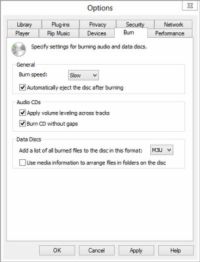
 Agrandar
AgrandarAntes de grabar, compruebe las opciones de grabación de manera que usted no, uh, se queman.
Pulse la tecla Alt y seleccione Organizar-Opciones y luego haga clic en la ficha Grabar.
Configurar la quemadura de la forma que desee.
Cuando estés satisfecho con sus opciones, haga clic en el botón Aceptar.
WMP se remonta a la ventana principal de la quemadura.
Haga click en el botón Iniciar Grabación en la parte superior de la lista de grabación.
WMP procesa cada pista a su vez, convirtiéndolo de un archivo de música en los datos que se requieren en un CD de audio y, cuando se hace la conversión, escribiendo cada uno para el CD.
Es realmente así de simple. Cuando WMP se hace, tire de la CD de la grabadora de CD y plop el CD en cualquier reproductor de CD. La magia de la música.
El proceso de copia tarda, oh, una tercera a una quinta parte del tiempo que tomaría para reproducir las pistas copiadas, la hora exacta en función de la velocidad de su grabadora de CD.
Si se interrumpe el proceso de escritura haciendo clic en el botón Detener grabación o quitando el CD del escritor antes de la quemadura es completa, WMP va los plátanos, y todo el proceso se detiene. Un frito CD-R no sirve para nada, sino una montaña.


